Web Player ヘルプ: Flash なしで Spotify を再生できますか?
Spotify は、高品質で素晴らしい音楽ストリーミング サービスと特典をユーザーに提供するトップ プラットフォームの XNUMX つです。 Spotify の最大の利点は、その互換性と適応性です。 Spotify は、iOS と Android で利用できます。 どちらにも Windows と Mac 用のデスクトップ アプリがあるため、モバイルでのリスニングに限定されません。 ユーザーは、Web プレーヤーを使用してお気に入りのトラックをストリーミングすることもできます。
Spotify Web Player が Flash なしで動作するようになったことをご存知ですか? 以前は、ブラウザーで Spotify Web プレーヤーにアクセスするには、最初に Flash プレーヤーをインストールする必要があるため、これは多くの人にとってジレンマでした。 遊べるようになりましたので Flash なしの Spotify、Spotify Webプレーヤーを介してお気に入りを聴く方がはるかに簡単です. この記事の各セクションに入るときに、これについてさらに説明しましょう。
コンテンツガイド パート 1. Spotify Web Player: 音楽を自由に楽しむパート 2. Flash とは何ですか? Spotify Web Player は Flash を使用していますか?パート 3. Spotify の曲を任意のデバイスに無料でダウンロードしてストリーミングするパート4。すべてを要約するには
パート 1. Spotify Web Player: 音楽を自由に楽しむ
モバイル デバイスでストリーミングするために Spotify の音楽を再生する人もいれば、アプリをインストールしたくない場合は Spotify Web Player を好む人もいます。 Spotify Web Player を使用すると、ブラウザーですべてのトラックを聞くことができます。 Spotify ウェブ プレーヤーを使用して Flash なしで Spotify を再生することはできますか? Spotify オンライン Web プレーヤーについて詳しく理解しましょう。
デスクトップまたはモバイル デバイスで、open.spotify.com の Spotify Web ブラウザー Web サイトにアクセスしてアクセスできます。 Web プレーヤーを使用するために Spotify のプレミアム サブスクリプションは必要ありません。 あなたが無料のアカウント所有者である場合、有料アカウントを取得する特典を得ることができないというだけです. 次のブラウザーは、Web ベースの音楽ストリーマーをサポートしています。
- Chrome66以降
- Firefoxの60 またはそれ以上
- エッジ18以上
- Opera49以降
- Safari12.1以降
Flash なしで Spotify を再生できますか? Spotify ウェブ プレーヤーを通常の方法で使用する方法Spotify ウェブ プレーヤーにアクセスするには、お好みのウェブ ブラウザを起動します。 Spotify の公式 Web サイトにアクセスします。 [ログイン] を選択します。 Spotify アカウントを持っていない場合は、[無料でサインアップ] を選択し、メール アドレスまたは Facebook アカウント。 サインインすると、Spotify ウェブ プレーヤーのメイン インターフェイスがすぐに表示されます。
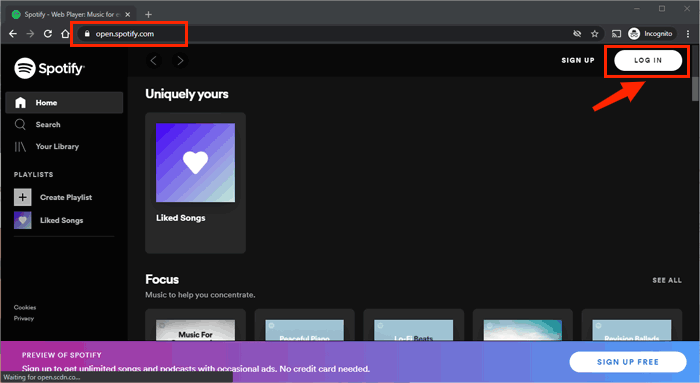
公式アプリでお楽しみいただける主な機能は、ブラウザベースのバージョンでも完全に利用できます。 これらの機能の一部は次のとおりです。
- アーティスト、アルバム、曲、プレイリストを検索します。

- 「おすすめ」、「新作」、「ジャンルと気分」のエリアで具体的に検索してください。
- ユーザーが作成したライブラリにアクセスして編集します。
- ユーザー アカウントに保存されているすべてのプレイリスト、曲、アルバム、またはアーティストを使用します。
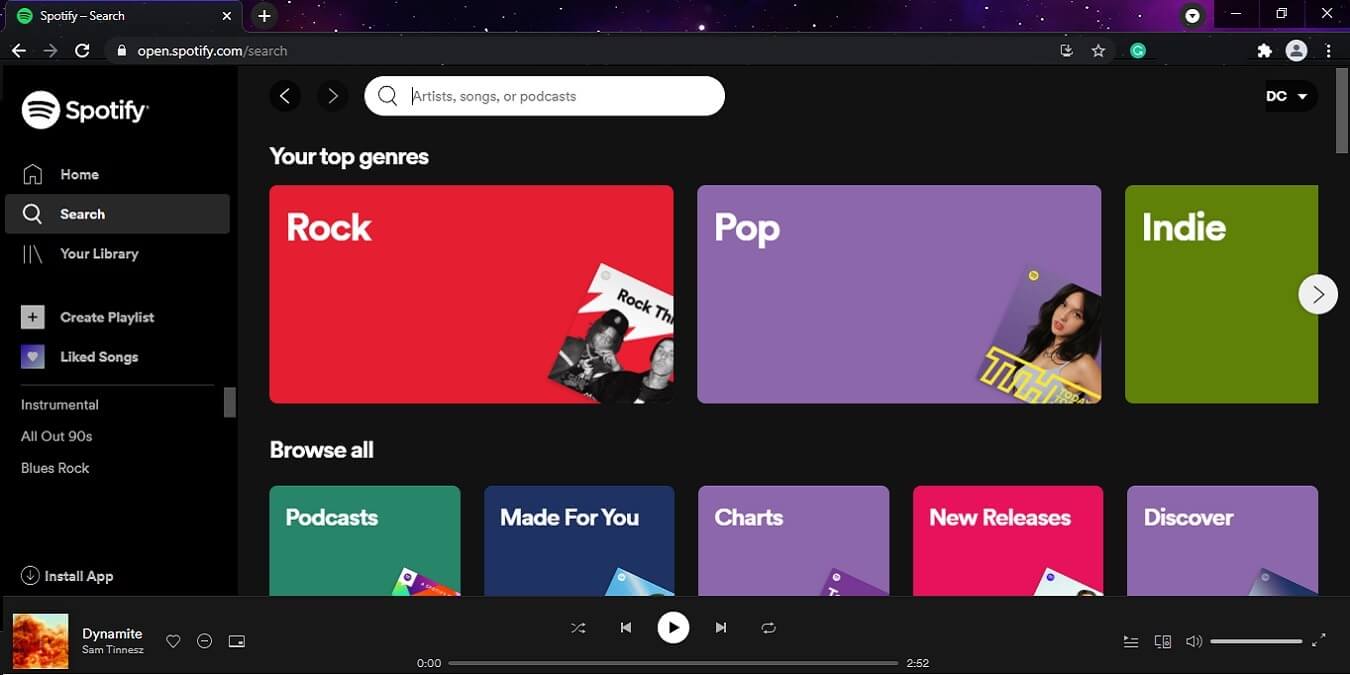
- アーティストのページをご覧ください。
これは段落です
パート 2. Flash とは何ですか? Spotify Web Player は Flash を使用していますか?
Flash なしで Spotify を再生できますか? フラッシュはいたるところにありました。 では、Flash とは何だったのでしょうか。 Adobe Flash は、多くの Web サイトがビデオの再生に使用していたプラットフォームでした。 ビデオ ストリーミング プラットフォームやオンライン ゲームを提供する Web サイトで Flash コンテンツを見つけることは一般的でした。 開発者は、Web アプリやゲームからビデオやアニメーションまで、あらゆるものを作成するためにそれを使用しました。 しかし、Adobe は 2021 年に Flash のサポートを正式に停止し、Flash コンテンツが Flash Player で実行されるのをブロックしました。 これは、主要なブラウザのどれもがもはやそれをサポートしていないことを意味します.
Spotify は 2023 年に Flash で動作しますか? 新しい Spotify Web Player では、最新のブラウザのほとんどでネイティブにサポートされている音楽再生用の Encrypted Media Extensions (EME) を優先して Flash を削除します。 むらのある接続でも高速で、応答性があります。 よりシンプルなアーキテクチャを持つことで、Spotify の開発者はより迅速に実験し、Daily Mixes、ビデオとオーディオのポッドキャスト、Connect などの古い Web Player には存在しなかった機能を追加することができました。
パート 3. Spotify の曲を任意のデバイスに無料でダウンロードしてストリーミングする
今では、Flash なしで Spotify を再生できるようになったという事実をすでに認識しています。もちろん、Spotify アプリで最も愛されている曲を便利な方法で聴くことができれば幸いです。 そして、特に Spotify の毎月のサブスクリプションを維持するためのお金がない場合は難しいと思われる場合は、まあ、あなたとすべての音楽愛好家に朗報があります。
常に良い音楽を聴くのにお金は必要ありません。 AMusicSoft Spotify 音楽コンバーター 私たちがそれを達成するのを助けるために。 このプロフェッショナルなコンバーターの能力は信じられないでしょう。 提供できるものがたくさんあり、そのすべてが、毎月の貯蓄を犠牲にしたり、インターネット接続が本当に良好な場所を見つけるためにストレスを感じたりすることなく、高品質の曲を楽しむ方法です.
AMusicSoftの一番良いところ Spotify Music Converter もう一つのメリットは、Mac コンピューターでも Windows コンピューターでも使用できることです。また、非常にシンプルなインターフェイスを備えているため、初心者でも必要なコマンドや設定を簡単に見つけることができます。ファイルの変換に関して信頼できるツールを探しているなら、これが最適な選択肢です。AMusicSoft が提供している機能について他のアイデアを得るには Spotify Music Converter 私たち全員にできることです。以下にその優れた機能のいくつかを見てみましょう。
- Spotifyをオフラインで聴けますか? Spotifyの曲をオフラインで聴きたい場合は、アプリのプレミアムバージョンに加入する必要があります。プラットフォームに加入し続けるには、毎月会費を支払う必要があるため、費用がかかります。しかし、AMusicSoftを使用すると、 Spotify Music Converter、最も好きな曲を、より柔軟であらゆる種類のプレーヤーを使用して再生できる任意のファイル形式に変換できます。
- AMusicSoftを使用すると、節約できるのはお金だけではありません。時間も節約できます。 Spotify Music Converter これは、現在使用されている他の基本的なコンバーターと比較されます。このツールを使用すると、市販されている基本的なツールより 16 倍の速さで Spotify から曲を変換できます。
- オンライン音楽ストリーミングサイトから曲を変換するのが難しい理由の1つは、DRM(デジタル著作権管理)のためです。DRMは、ファイルの違法な配布を防止し、ファイルの法的または元の著者を保護します。しかし、AMusicSoftの助けを借りれば、 Spotify Music Converter DRM は変換プロセスと同時に削除できます。
- Spotify から音楽ファイルを変換できる場所から、多くのファイル形式を選択することもできます。 したがって、これらの曲に、所有するあらゆるタイプのプレーヤーにアクセスする機会があることを意味します。 もしそれでも Spotifyローカルファイルが表示されない 携帯電話、PC、または Web サイトで、これらの変換された Spotify の曲を他のメディア デバイスに転送して、スムーズに再生することができます。
さて、AMusicSoftの使い方の手順を進めていきましょう。 Spotify Music Converter 将来実行したい変換プロセスで。
- まず、AMusicSoftをダウンロードしてインストールします。 Spotify Music Converter あなたのパソコンで。
- 次に、変換したい曲をツールのインターフェイスに配置するために、[追加] オプションを探します。

- 変換したすべての曲を保存するフォルダーを作成します。 デフォルトの名前を使用することも、独自の名前を作成して上記のフォルダーにタイトルを付けることもできます。

- 最後に、変換タブをタップして、AMusicSoftが Spotify Music Converter 選択したすべての曲を変換します。ツールのメインインターフェイスでプロセスのステータスを確認できます。
![[すべて変換] をクリックしてダウンロードを開始します](https://www.amusicsoft.com/image/spotify-music-converter/convert-spotify-music.png)
パート4。すべてを要約するには
Flash なしで Spotify を再生できるようになったことを知って、本当に幸運です! そのため、Spotify Web プレーヤーを使用する場合、まったく問題はないはずです。 アプリユーザーの場合、オフラインで Spotify を楽しむことはできますが、ウェブ プレーヤーを使用する場合、オフライン リスニング用にウェブ プレーヤーから音楽をダウンロードすることはできません。 のようなアプリを介してダウンロードすることをお勧めします。 AMusicSoft Spotify 音楽コンバーター これは、私たちが愛するすべての曲を聞くためのより便利な方法を実現するために、あらゆることに役立ちます。
人々はまた読む
Robert Fabry は熱心なブロガーであり、テクノロジーに強い関心を持つ人物です。彼がヒントをいくつか共有することで、皆さんを魅了してくれるかもしれません。彼は音楽にも情熱を持っており、AMusicSoft で音楽に関する記事を執筆しています。